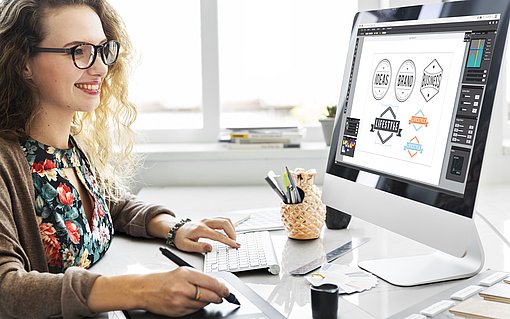Auf einer DIN-A4-Seite viermal DIN A6 ausdrucken
Zwar können Sie in Word über die Seiteneinrichtung die Breite und Höhe einer Seite auf das DIN-A6-Format ändern, Word fasst dann aber trotzdem nicht mehrere DIN-A6-Blätter auf einem DIN-A4-Blatt zusammen. Ganz im Gegenteil: Wenn Sie beim Arbeiten mit einem Laser- oder Tintenstrahldrucker die Breite und Höhe des Blattes ändern, druckt der Laser-/Tintenstrahldrucker in aller Regel nicht mehr automatisch, sondern fordert Sie zum Einlegen des Papiers in dem von Ihnen gewählten Format auf.
Mehrere Blätter auf einer Seite zusammenfassen
Nutzen Sie die wordeigene Funktion, um mehrere Blätter auf einer Seite zusammenzufassen:
Gestalten Sie die Einladung im DIN-A4-Hochformat (das Gestalten im DIN-A4-Querformat ist leider nicht möglich). Stellen Sie über die Seitenansicht sicher, dass das ganze Blatt dafür genutzt wird, jedoch kein zweites Blatt begonnen wird.
Haben Sie die Einladung fertiggestellt und die Gestaltung mit einem Testausdruck (im DIN-A4-Format) geprüft, fügen Sie am Ende der Einladung über die Tastenkombination Strg + Eingabe-Taste am Ende der Seite einen festen SEITENUMBRUCH (Word 2010, 2007, 2003, 2002) bzw. SEITENWECHSEL (Word 2000) ein.
Markieren Sie jetzt über die Tastenkombination Strg + A die komplette Einladung, um daraufhin mit Strg + C eine Kopie in der Windows-Zwischenablage zu speichern.
Springen Sie ans Ende Ihrer Einladung und fügen den Inhalt aus der Zwischenablage über die Tastenkombination Strg + V insgesamt dreimal in Ihr Dokument ein. Das Dokument besteht jetzt aus vier identischen Einladungen, die durch die Seitenumbrüche jeweils auf einer neuen Seite beginnen. Löschen Sie nun noch den Seitenwechsel auf der letzten Seite.
Word 2010: Wechseln Sie mit einem Klick auf die Registerkarte DATEI in die Backstage-Ansicht. Klicken Sie hier auf DRUCKEN. Klicken Sie in der Liste mit den Einstellungen auf den letzten Eintrag und wählen Sie hier die Auswahl 4 SEITEN PRO BLATT. Über den Befehl AN PAPIERGRÖßE anpassen legen Sie außerdem als Papierformat A4 fest.
Word 2007: Klicken Sie auf die Office-Schaltfläche und wählen Sie im Office-Menü den Befehl DRUCKEN-DRUCKEN. Nun öffnet sich das Dialogfeld DRUCKEN. In der Optionsgruppe ZOOM wählen Sie im Dropdown-Listenfeld SEITEN PRO BLATT die Auswahl 4 SEITEN. Im Dropdown-Listenfeld PAPIERFORMAT SKALIEREN wählen Sie A4.
Word 2003, 2002 und 2000: Rufen Sie das Menü DATEI, Befehl DRUCKEN auf. Nun öffnet sich das Dialogfeld DRUCKEN. In der Optionsgruppe ZOOM wählen Sie im Dropdown-Listenfeld SEITEN PRO BLATT die Auswahl 4 SEITEN. Im Dropdown-Listenfeld PAPIERFORMAT SKALIEREN wählen Sie A4.Wenn Sie nun den Ausdruck starten, fasst Word die vier Seiten auf einer DIN-A4-Seite zusammen und verkleinert die einzelnen Seiten auf das DIN-A6-Format.
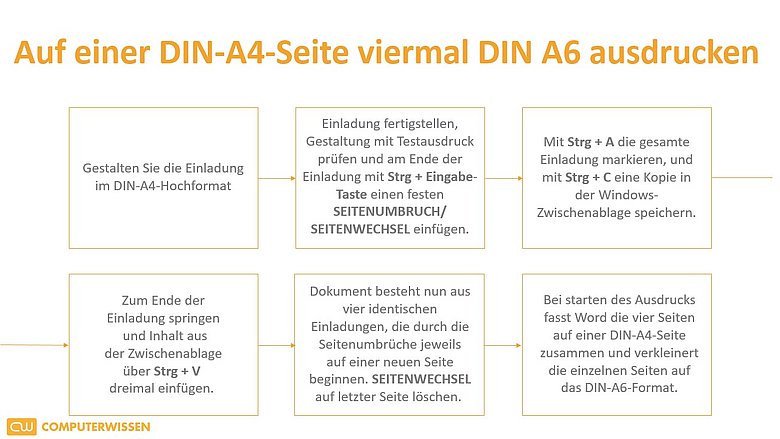
Mit der Zoom-Funktion lassen sich mehrere Seiten auf einem Blatt drucken. Soll die Funktion wie in der obigen Schritt-für-Schritt-Anleitung zum Verkleinern genutzt werden, muss das Original immer im DIN-A4-Format gestaltet werden. Das Verkleinern der identischen Seiten übernimmt Word dann selbstständig. Auf diese Weise lassen sich komfortabel die Formate DIN A5 (zwei Seiten), DIN A6 (vier Seiten), DIN A7 (acht Seiten) und DIN A8 (16 Seiten) auf einer DIN-A4-Seite ausgeben.